Für festgelegte Events (wie z. B. Initiieren einer Gruppenumfrage) besteht die Möglichkeit Benachrichtigungen zu definieren. Tritt eines der gewählten Events auf, werden die angegebenen Benutzer über eine Auswahl von verschiedenen Benachrichtigungstypen adressiert (z. B. über E-Mail oder SMS).
Somit können beispielsweise betroffene Anwender nach Initiierung einer Gruppenumfrage automatisch via E-Mail benachrichtigt werden.
Um Benachrichtigungen zu hinterlegen öffnen Sie die App Benachrichtigungen (Umfragen -> Benachrichtigungen für festgelegte Events an die Empfänger).

In dieser Tabelle werden alle erstellten Benachrichtigungen angezeigt.

Neue Benachrichtigung erstellen
Öffnen Sie das Formular über die Schaltfläche ![]() in der Toolbar.
in der Toolbar.
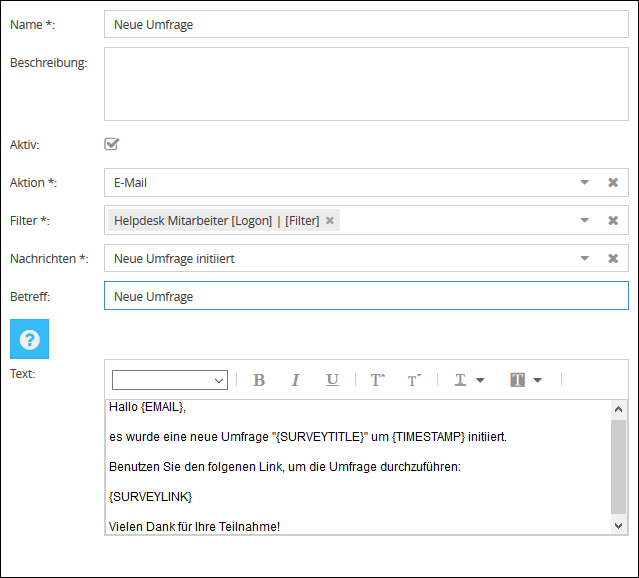
Folgende Felder werden für eine Benachrichtigung verwendet:
•Name
Name der Benachrichtigung.
•Beschreibung (optional)
Optionale Beschreibung der Benachrichtigung.
•Aktiv
Gibt an, ob die Benachrichtigung aktiv ist. Inaktive Benachrichtigungen werden beim angegebenen Event nicht versendet.
•Aktion
Geben Sie den Typ/Aktion der Benachrichtigung an. Bei Abgabe in (Tagen) wurde überschritten werden die Empfänger hingewiesen, wenn die Abgabezeit der Gruppenumfrage überschritten wurde.
•Filter
Hier geben Sie die Filter vom Typ Logon an, welche die Nachricht empfangen sollen. Bei Gruppenumfragen werden die angegebenen Anmeldegruppen der Gruppenumfrage automatisch benachrichtigt.
•Nachrichten
Geben Sie hier das Event an, bei dem die Benachrichtigung versendet werden soll.
•Betreff + Text
Hier können Sie den Text der Benachrichtigung verfassen und beliebig gestalten.
Zudem können Sie folgende Platzhalter im Text verwenden, die beim Versand mit dem entsprechenden Wert automatisch ersetzt werden:
•{EMAIL}
Empfänger E-Mail-Adresse.
•{SURVEYTITLE}
Titel der Umfrage oder Gruppenumfrage.
•{USERNAME}
Benutzername des Erstellers der Umfrage.
•{SURVEYLINK}
Hyperlink zur Durchführung der Umfrage.
•{TIMESTAMP}
Datum und Uhrzeit der Initiierung.
•{COMMENT}
Kommentar.
Nach dem Speichern wird die angelegte Benachrichtigung in der Übersicht aufgelistet.
Benachrichtigung kopieren
Um eine Benachrichtigung zu kopieren, selektieren Sie die gewünschte Benachrichtigung und klicken Sie auf den Button ![]() (Benachrichtigung kopieren).
(Benachrichtigung kopieren).
Dadurch wird eine neue Benachrichtigung erstellt und in der Übersicht dargestellt.